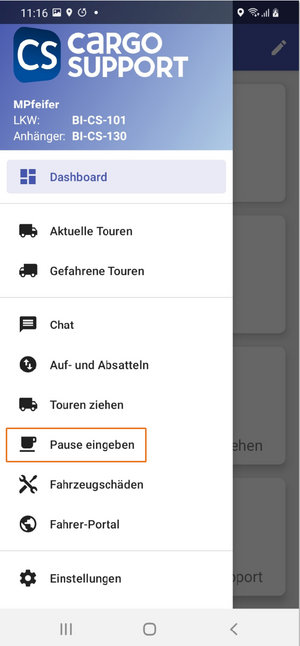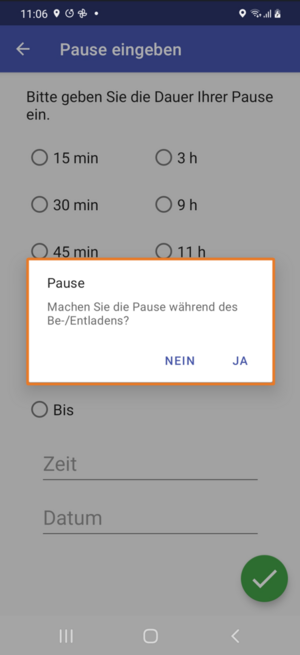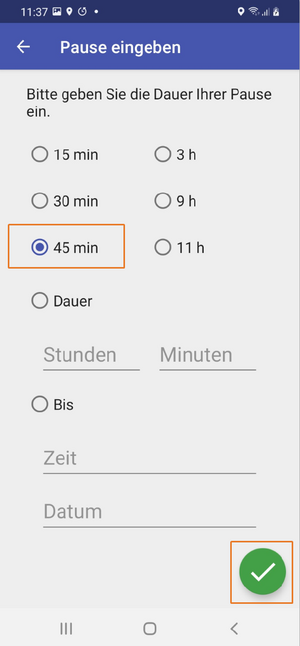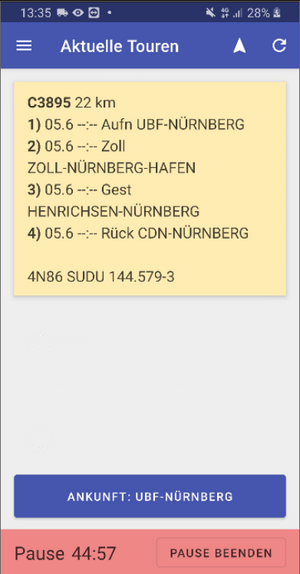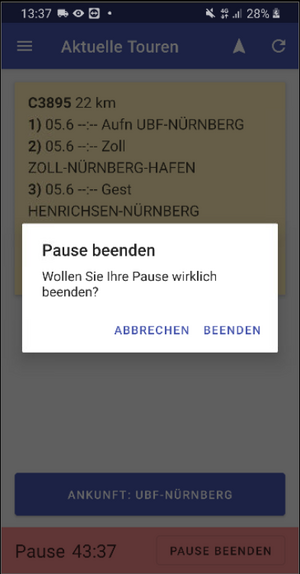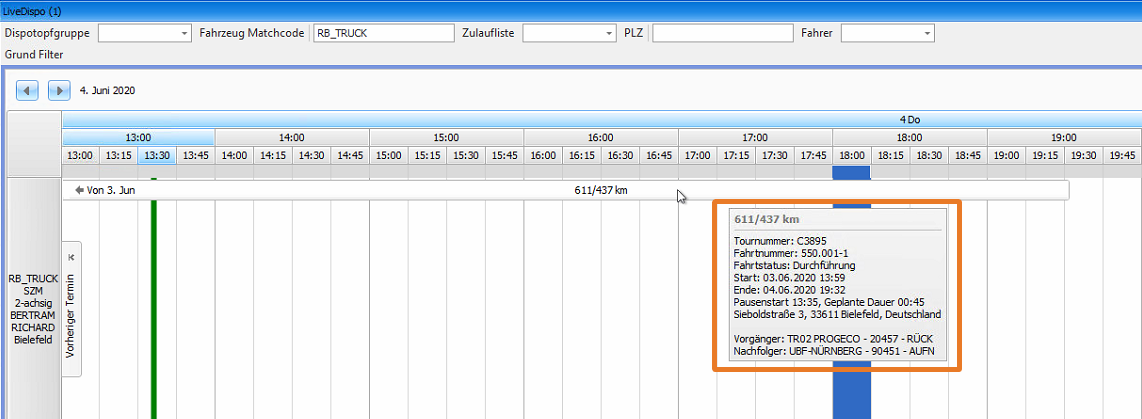Mit Hilfe dieser Funktion können Pausen direkt in der App erfasst und an cs PLAN übermittelt werden.
3.13.1 "Pause eingeben" öffnen[Bearbeiten | Quelltext bearbeiten]
Unter Burger-Menü > Pause öffnen.
3.13.2 Frage nach Wegpunkt[Bearbeiten | Quelltext bearbeiten]
Es erscheint die Nachfrage, ob tatsächlich eine Pause während des entsprechenden Status gemacht werden soll. Wird diese Frage bestätigt, erscheint eine Eingabemaske, in der die Zeiten erfasst werden können.
3.13.3 Eingabe geplante Pausenzeit[Bearbeiten | Quelltext bearbeiten]
3.13.3.1 Zeiterfassung - und übermittlung[Bearbeiten | Quelltext bearbeiten]
Wird diese Frage bestätigt, erscheint eine Eingabemaske, in der die Zeiten erfasst werden können. Hier wird die geplante Pausenzeit angehakt oder eingetragen. Diese wird dann direkt mit Bestätigung über den grünen Button an cs PLAN geschickt und verschiebt die geschätzte Ankunftszeit (ETA) des nächsten Wegpunktes um die entsprechende Zeit.
3.13.4 Pausenzeit Count-Down[Bearbeiten | Quelltext bearbeiten]
Ab dann zählt ein Zähler auf dem Handy von der angegebenen Zeit auf 0 min herunter, um dem Fahrer mitzuteilen, wann seine geplante Pause vorbei ist.
3.13.5 Pause beenden[Bearbeiten | Quelltext bearbeiten]
Nach der vorher eingestellten Zeit ertönt ein Klingelzeichen, das dem Fahrpersonal das Ende der Pause mitteilt. Mit "Pause beenden" wird dann nochmal aktiv das tatsächliche Pausenende bestätigt und der Workflow wird im aktuellen Status fortgesetzt. Beide Zeiten, also die geplante Pausenzeit sowie die tatsächliche Pausenzeit werden zusammen mit der GPS-Position der Pause in Personal > Pausenliste aufgezeichnet und an die Software übermittelt.
3.13.6 Pause im Tooltipp[Bearbeiten | Quelltext bearbeiten]
Hier sehen Sie, wie die auf der App manuell eingegebene Pausenzeit sich sogleich in cs PLAN abbildet.